
Vấn đề thường gặp cần khắc phục lỗi màn hình HMI
-
Màn hình không lên nguồn hoặc nhấp nháy:
-
Nguyên nhân: Nguồn cấp không ổn định hoặc kết nối lỏng.
-
Cách khắc phục: Kiểm tra nguồn điện (24V DC), đảm bảo cáp nguồn kết nối chặt chẽ và đúng điện áp yêu cầu.
-
-
Màn hình cảm ứng không phản hồi:
-
Nguyên nhân: Bụi bẩn, ẩm ướt trên màn hình hoặc phần cứng cảm ứng có vấn đề.
-
Cách khắc phục: Vệ sinh màn hình, đảm bảo không có bụi bẩn hay ẩm ướt; nếu không cải thiện, thử khởi động lại hoặc kiểm tra lại phần cứng.
-
-
Màn hình bị treo hoặc không hiển thị đúng dữ liệu:
-
Nguyên nhân: Phần mềm hoặc bộ nhớ quá tải.
-
Cách khắc phục: Khởi động lại thiết bị, cập nhật chương trình hoặc firmware nếu có. Xóa bớt dữ liệu không cần thiết để tránh quá tải.
-
-
Lỗi kết nối với PLC hoặc thiết bị khác:
-
Nguyên nhân: Cáp kết nối lỏng, sai cấu hình truyền thông.
-
Cách khắc phục: Kiểm tra cáp, đảm bảo kết nối chắc chắn và cấu hình truyền thông đúng trên HMI và PLC.
-
-
Hình ảnh hiển thị không rõ hoặc mờ:
-
Nguyên nhân: Độ sáng, độ tương phản chưa phù hợp hoặc lỗi màn hình.
-
Cách khắc phục: Điều chỉnh độ sáng, độ tương phản trên HMI; nếu không cải thiện, có thể cần kiểm tra phần cứng màn hình.
-
-
Màn hình bị mờ hoặc sáng không đều:
-
Nguyên nhân: Đèn nền LED bị lỗi hoặc hỏng.
-
Cách khắc phục: Kiểm tra lại các thiết lập độ sáng, độ tương phản. Nếu màn hình vẫn mờ, có thể đèn nền cần thay thế hoặc kiểm tra linh kiện bên trong.
-
-
Màn hình không kết nối được với các thiết bị khác dù cấu hình đúng:
-
Nguyên nhân: Phiên bản phần mềm không tương thích với các thiết bị kết nối hoặc lỗi về địa chỉ thiết bị.
-
Cách khắc phục: Cập nhật firmware hoặc phần mềm cho HMI, đồng thời kiểm tra lại địa chỉ thiết bị và các cài đặt truyền thông trên cả HMI và thiết bị điều khiển.
-
-
Thông báo lỗi hệ thống hoặc lỗi giao diện xuất hiện thường xuyên:
-
Nguyên nhân: Lỗi lập trình trong giao diện HMI hoặc xung đột dữ liệu.
-
Cách khắc phục: Kiểm tra lại chương trình, đảm bảo không có lỗi logic. Xóa dữ liệu cache hoặc các file tạm để giảm khả năng xung đột.
-
-
Màn hình bị loạn cảm ứng hoặc tự kích hoạt:
-
Nguyên nhân: Do nhiễu điện từ, bụi bẩn, hoặc hư hỏng lớp cảm ứng.
-
Cách khắc phục: Làm sạch bề mặt màn hình, đảm bảo không có bụi bẩn hoặc vật liệu gây nhiễu. Kiểm tra lại hệ thống dây nối và nguồn cấp để giảm nhiễu. Nếu vấn đề vẫn tồn tại, có thể cần thay thế lớp cảm ứng.
-
-
HMI không lưu cấu hình sau khi khởi động lại:
-
Nguyên nhân: Pin CMOS có thể yếu hoặc lỗi bộ nhớ lưu trữ.
-
Cách khắc phục: Kiểm tra và thay thế pin CMOS nếu cần. Nếu vẫn không lưu được, hãy kiểm tra lại phần mềm lập trình và lưu lại cấu hình từ đầu.
-
-
HMI không nhận diện USB khi tải dữ liệu:
-
Nguyên nhân: USB không tương thích hoặc cổng USB bị lỗi.
-
Cách khắc phục: Thử sử dụng một USB khác và định dạng lại (FAT32). Nếu vấn đề vẫn còn, kiểm tra và làm sạch cổng USB trên HMI hoặc cập nhật firmware để tăng tính tương thích.
-
-
Màn hình bị nhòe hoặc có các đường sọc ngang/ dọc:
-
Nguyên nhân: Lỗi cáp tín hiệu, lỗi kết nối hoặc do màn hình LCD bị hỏng.
-
Cách khắc phục: Kiểm tra và siết chặt các kết nối cáp tín hiệu. Nếu vẫn không hết, có thể cần thay cáp hoặc kiểm tra lại phần cứng màn hình LCD.
-
-
Không truy cập được một số chức năng trên màn hình:
-
Nguyên nhân: Cài đặt phân quyền hoặc lỗi trong chương trình.
-
Cách khắc phục: Kiểm tra cài đặt phân quyền người dùng trong chương trình. Nếu cần, chỉnh sửa hoặc nạp lại chương trình HMI để khôi phục quyền truy cập.
-
-
Màn hình phản hồi chậm khi thao tác cảm ứng:
-
Nguyên nhân: Dung lượng bộ nhớ RAM bị quá tải hoặc chương trình nặng.
-
Cách khắc phục: Kiểm tra lại chương trình, giảm bớt các tác vụ không cần thiết. Xóa dữ liệu thừa để giải phóng bộ nhớ RAM.
-
-
HMI bị lỗi khi lưu hoặc xuất dữ liệu:
-
Nguyên nhân: Bộ nhớ lưu trữ có vấn đề hoặc kết nối bị gián đoạn.
-
Cách khắc phục: Kiểm tra và đảm bảo bộ nhớ đủ dung lượng. Nếu vẫn không khắc phục được, thử thay đổi thiết bị lưu trữ hoặc cài đặt lại chương trình để tránh xung đột.
-
-
Màn hình HMI không đáp ứng với các lệnh điều khiển từ PLC:
-
Nguyên nhân: Xung đột địa chỉ hoặc lỗi giao tiếp truyền thông.
-
Cách khắc phục: Đảm bảo rằng cấu hình truyền thông và địa chỉ PLC đúng với yêu cầu của hệ thống. Kiểm tra lại cài đặt truyền thông và các địa chỉ lệnh điều khiển.
-
-
Báo lỗi “Firmware Error” hoặc lỗi khởi động phần mềm:
-
Nguyên nhân: Firmware bị hỏng hoặc lỗi trong quá trình cập nhật.
-
Cách khắc phục: Tải lại firmware từ nguồn đáng tin cậy hoặc khôi phục về phiên bản firmware trước đó nếu có.
-
-
Không thể cập nhật chương trình qua cổng Ethernet:
-
Nguyên nhân: Cổng Ethernet có vấn đề hoặc lỗi mạng.
-
Cách khắc phục: Kiểm tra và khắc phục vấn đề mạng, kiểm tra lại địa chỉ IP và cáp Ethernet. Đảm bảo kết nối ổn định trước khi tiến hành cập nhật.
-
-
HMI không hiển thị đầy đủ hình ảnh hoặc mất một phần giao diện:
-
Nguyên nhân: Lỗi phần mềm do chương trình tải lên chưa hoàn chỉnh hoặc lỗi file dự án.
-
Cách khắc phục: Kiểm tra và nạp lại chương trình vào HMI. Nếu file dự án có vấn đề, hãy kiểm tra và tạo lại trên phần mềm lập trình HMI.
-
-
Màn hình bị nóng bất thường khi hoạt động:
-
Nguyên nhân: Thiết bị hoạt động trong môi trường nhiệt độ cao, hoặc do quá tải.
-
Cách khắc phục: Đảm bảo HMI được lắp đặt trong môi trường thông thoáng và đúng tiêu chuẩn nhiệt độ. Nếu nhiệt độ tiếp tục tăng cao, nên giảm bớt khối lượng công việc hoặc cài đặt thêm quạt làm mát.
-
-
Hiển thị ngôn ngữ không đúng hoặc bị lỗi font:
-
Nguyên nhân: Chương trình không hỗ trợ ngôn ngữ cần hiển thị hoặc font chữ không tương thích.
-
Cách khắc phục: Kiểm tra cài đặt ngôn ngữ trong chương trình HMI và chọn font chữ tương thích. Cập nhật chương trình nếu phiên bản hiện tại không hỗ trợ đầy đủ ngôn ngữ.
-
-
Màn hình bị lỗi bảo mật hoặc không thể đăng nhập:
-
Nguyên nhân: Lỗi cài đặt bảo mật hoặc mật khẩu bị quên.
-
Cách khắc phục: Nếu quên mật khẩu, bạn có thể reset hoặc liên hệ với nhà sản xuất để được hỗ trợ. Đảm bảo mật khẩu và các thiết lập bảo mật được ghi chú rõ ràng để tránh quên.
-
-
Lỗi đồng bộ hóa thời gian với các thiết bị khác trong hệ thống:
-
Nguyên nhân: Cấu hình thời gian không đồng bộ hoặc cài đặt thời gian trên HMI và các thiết bị khác không khớp nhau.
-
Cách khắc phục: Điều chỉnh cài đặt thời gian và ngày giờ trên HMI để đảm bảo đồng bộ với hệ thống. Nếu cần, dùng một đồng hồ thời gian chuẩn để đảm bảo tính chính xác.
-
-
Màn hình tự động tắt sau một khoảng thời gian ngắn:
-
Nguyên nhân: Cài đặt chế độ tiết kiệm điện hoặc cài đặt timeout màn hình.
-
Cách khắc phục: Kiểm tra và điều chỉnh lại chế độ tiết kiệm điện trong cài đặt HMI để màn hình duy trì trạng thái hiển thị lâu hơn.
-
-
Hiệu suất HMI giảm sau một thời gian dài sử dụng:
-
Nguyên nhân: Do bộ nhớ bị đầy hoặc có nhiều file tạm không cần thiết.
-
Cách khắc phục: Dọn dẹp bộ nhớ, xóa file tạm và các chương trình không cần thiết. Khởi động lại thiết bị và cập nhật firmware nếu cần để tăng hiệu suất.
-
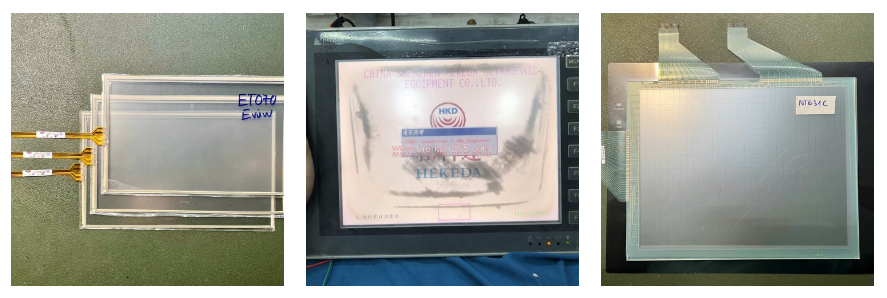
Các lỗi thường gặp của màn hình cảm ứng Delta
-
Sửa màn hình cảm ứng HMI Delta Màn hình không hiển thị.
-
Sửa màn hình cảm ứng HMI Delta Cảm ứng không nhạy.
-
Sửa màn hình cảm ứng HMI Delta Lỗi phần mềm.
-
Sửa màn hình cảm ứng HMI Delta Lỗi phần cứng.
Hướng dẫn sửa màn hình cảm ứng HMI Delta
2.1 Dấu hiệu nhận biết cần sửa màn hình cảm ứng HMI Delta
Màn hình không hiển thị:
-
Sửa màn hình Delta DOP-110CS Lỗi nguồn: Do nguồn điện cung cấp không ổn định, chập cháy, hoặc hư hỏng linh kiện nguồn.
-
Sửa màn hình Delta DOP-110CS Lỗi bo mạch: Do bo mạch chủ bị hư hỏng, chập cháy, hoặc lỗi kết nối.
-
Sửa màn hình Delta DOP-110CS Lỗi màn hình LCD: Do màn hình LCD bị nứt vỡ, hư hỏng, hoặc lỗi kết nối.
Sửa màn hình Delta DOP-110CS Cảm ứng không nhạy:
-
Sửa màn hình Delta DOP-110CS Lỗi cảm ứng: Do cảm ứng bị bám bẩn, trầy xước, hoặc hư hỏng.
-
Lỗi phần mềm: Do phần mềm hệ thống hoặc phần mềm ứng dụng bị lỗi.
-
Sửa màn hình Delta DOP-110CS Lỗi kết nối: Do cáp kết nối bị lỏng, hư hỏng, hoặc lỗi cổng kết nối.
Lỗi phần mềm:
-
Sửa màn hình Delta DOP-110CS Màn hình cảm ứng hiển thị sai: Do phần mềm hệ thống hoặc phần mềm ứng dụng bị lỗi.
-
Sửa màn hình Delta DOP-110CS Chức năng hoạt động không chính xác: Do phần mềm hệ thống hoặc phần mềm ứng dụng bị lỗi.
Lỗi phần cứng:
-
Màn hình bị nứt vỡ: Do va đập, rơi rớt, hoặc tác động ngoại lực.
-
Linh kiện bị hư hỏng: Do sử dụng lâu ngày, quá tải, hoặc do môi trường hoạt động không phù hợp.

Các bước sửa màn hình cảm ứng HMI Delta
Bước 1: Xác định lỗi
-
Kiểm tra các dấu hiệu bên ngoài:
-
Quan sát màn hình cảm ứng Delta có bị nứt vỡ, trầy xước hay không?
-
Kiểm tra các cổng kết nối có bị lỏng lẻo hay hư hỏng hay không?
-
-
Kiểm tra chức năng:
-
Bật/tắt màn hình để kiểm tra nguồn điện.
-
Sử dụng các nút bấm chức năng để kiểm tra cảm ứng.
-
Kiểm tra các chức năng hiển thị và điều khiển của màn hình.
-
-
Sử dụng phần mềm chẩn đoán:
-
Sử dụng phần mềm chuyên dụng của Delta để chẩn đoán lỗi.
-
Tham khảo hướng dẫn sử dụng phần mềm để xác định nguyên nhân lỗi.
-
Bước 2: Khắc phục lỗi
-
Thay thế linh kiện:
-
Thay thế màn hình LCD nếu bị nứt vỡ, hư hỏng.
-
Thay thế màn hình cảm ứng Delta nếu bị bám bẩn, trầy xước, hoặc hư hỏng.
-
Thay thế bo mạch chủ nếu bị hư hỏng, chập cháy.
-
-
Cập nhật phần mềm:
-
Cập nhật phần mềm hệ thống hoặc phần mềm ứng dụng lên phiên bản mới nhất.
-
Tham khảo hướng dẫn cập nhật phần mềm của Proface.
-
-
Cài đặt lại phần mềm:
-
Cài đặt lại phần mềm gốc cho màn hình nếu lỗi do phần mềm.
-
Tham khảo hướng dẫn cài đặt phần mềm của Delta
-










